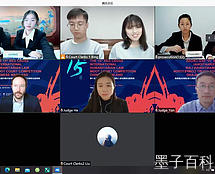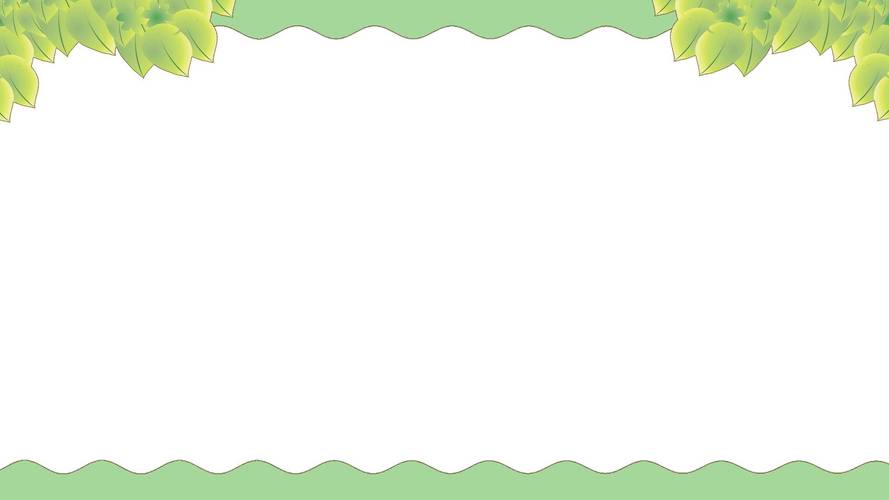
演示ppt的背景图片是设计中非常重要的一环,可以为幻灯片增添吸引力和专业性。下面是制作ppt背景图片的简单步骤:
1、首先打开PPT文档,然后右击任意一个PPT幻灯片页面的空白处,接着选择“设置背景格式”。
2、在弹出的“设置背景格式”窗口中,可以看到左侧有几个选项,我们需要选择“填充”这一项。接下来,在“填充”中有四种不同的填充模式可供选择:“纯色填充”, “渐变填充”, “图片或纹理填充”,以及“图案填充”。在这里,我们选择“图片或纹理填充”。
3、选择了“图片或纹理填充”之后,由于我们想要使用自己的图片作为背景,这时候会出现两个按钮:“插入自”。我们需要点击这个按钮来选择我们本地电脑上存放的PPT背景图片。
4、在弹出的“插入图片”对话框中,我们可以选择我们想要插入的图片的存放路径。找到图片后,点击“插入”按钮即可完成插入图片的操作。
5、最后,我们需要点击“设置背景格式”按钮,并确保在窗口的右下角点击“全部应用”按钮,以使所做的更改应用到所有幻灯片上。
通过以上简单的步骤,就可以制作出具有个性化的ppt背景图片了。记住,在选择和插入图片时,尽量选择高品质的、与主题相关的图片,这样能够更好地提升幻灯片的效果。